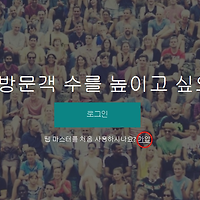이전에 구글애널리틱스에 가입 방법과 티스토리블로그에 구글애널리틱스 추적코드를 붙이는 방법에 대해 알아보았습니다. 이번에는 구글애널리틱스가 정상 작동되고 있는지 테스트하는 방법에 대해 알아보겠습니다. 만약 설정이 잘못 되었다면 힘들게 구글애널리틱스에 가입하고 내 블로그에 적용 작업한 것이 아무런 효과도 없이 무용지물이 될 수 있습니다. 그런데 구글애널리틱스에는 왜 가입해야 하는 건가요? 라고 물으신다면 사실 초보 블로거들에게는 당장 이러이러해서 좋다라고 말씀드려도 크게 와 닿지 않는 분들이 많아질 것입니다. 구글애널리틱스 웹로그분석 기능은 내 블로그나 사이트에 방문하는 사람들의 데이터를 계량화시켜서 관리하고 이 정보를 분석하여 사용자에게 제공하는 무료서비스입니다. 일반 개인이 확인하기 힘든 데이터 관리작업을 구글에서 무료로 제공하고 있으니 꼭 이 구글애널리틱스 서비스를 활용해 보시기 바랍니다. 지금 당장은 큰 도움이 못 되더라도 나중에 방문자가 많아지고 계량화된 데이터의 필요성이 대두될 때 반드시 그 가치를 증명할 구글애널리틱스이며, 애널리틱스에서 제공하는 체계화된 데이터를 바탕으로 운영자는 웹사이트나 블로그의 마일스톤과 운영계획에 반영할 수 있다는 장점이 있습니다. 아직 구글애널리틱스에 가입하지 않으신 분은 아래 확인하시고 일단 구글애널리틱스계정부터 만들어주시기 바랍니다.
2017/10/22 - [키보드사장님/구글애드센스정복기] - 구글애널리틱스(Google Analytics)가입 방법
자 구글애널리틱스가 잘 작동하고 있는지 한번 점검해보도록 하겠습니다.
구글애널리틱스 가입신청을 하면서 아직 창이 띄워져 있다면 아래와 같은 화면일텐데요. 이 상태에서 새로고침을 하면 추적ID의 상태 하단에 테스트트래픽 전송이라고 버튼이 활성화 될 거에요. 그걸 눌러주시면 됩니다.
만약 구글애널리틱스 사이트에 가입만 한 상태에서 다시 접속하였는데 추적 코드를 확인하는 방법을 잘 모르겠다 하시는 분들은 우선 좌측 최하단의 톱니바퀴 모양을 클릭해주시구요. 그리고 오른편에 추적정보 카테고리에 추적코드 탭을 클릭해주시기 바랍니다.
그러면 아래와 같이 추적ID 상태 하단에 테스트 트래픽 전송이라는 버튼이 활성화되어 있을 것입니다.
이제 이 테스트 트래픽 전송 버튼을 클릭해주세요.
이 테스트 트래픽 전송을 클릭하게 되면 아래와 같이 내 블로그가 팝업창으로 뜨게 됩니다. 그러면 구글애널리틱스 테스트 트래픽전송이 완료된 것임을 확인할 수 있습니다. 이렇게 하면 구글애널리틱스 설정이 잘 된 것인데 그래도 못 믿겠다 싶으신 분들은 본인이 직접 내블로그에 접속한 후 실시간 사용자 수를 홈화면에서 확인하시는 방법도 있습니다. ![]()
이제 구글애널리틱스 플러그인 설정방법에 대해서도 한번 알아볼께요. 애널리틱스의 범용사이트태그 코드를 복사해서 직접 내블로그 HTML에디터에서 편집하는 방법도 있겠지만 티스토리에서는 초보사이트 운영자도 손쉽게 블로그 관리를 할 수 있도록 플러그인 기능과 같은 많은 편리한 HTML편집 툴을 제공하고 있습니다. HTML에디터에 익숙하신 분들은 HTML에디터 작업이 오히려 편하다고 느끼실 수도 있겠지만 초보 블로거들은 이 플러그인 기능만 잘 활용해도 훌륭한 블로그를 꾸밀 수 있는게 사실입니다.
우선 구글애널리틱스의 내 추적ID를 알아야만 플러그인 설정이 가능합니다. 다시 구글애널리틱스로 들어가주셔서 하단의 톱니바퀴모양을 클릭하시고 [추적정보]->[추적코드]순으로 들어가주시면 됩니다. 그러면 아래처럼 추적ID가 보이시지요? UA-xxxxx이렇게 시작되는 추적ID를 복사해두시기 바랍니다.
이제 티스토리 블로그관리자로 오셔서 스크롤을 조금 내리다보면 좌측 하단에 플러그 모양의 아이콘과 플러그인이라고 씌어져 있는 탭을 클릭합니다. 그러면 아래와 같은 플러그인들이 깔끔하게 보입니다. 이번에 티스토리 관리자 업데이트를 하면서 깔끔하고 직관적인 UI로 잘 정렬이 되어 보기 좋습니다. 초보 블로거들도 쉽게 플러그인을 통해 티스토리블로그를 꾸미고 기능을 활용할 수 있게 되었습니다.
다시 스크롤을 조금 내리시다보면 이렇게 구글형제들과 함께 구글애널리틱스(Google Anaytics)플러그인을 발견하실 수 있습니다.
이 박스에서 좌측하단의 설정하기를 클릭해주세요.
그러면 아래와 같이 구글애널리틱스
추적ID를 넣어주세요란 메시지가 나옵니다.
화면구성 깔끔하게 참 잘했네요.
좀전에 복사한 UA-로 시작하는 추적ID를
여기에다 입력해주시면 됩니다.
그리고 우측 하단의 적용을 클릭하면 끝.
너무 쉽나요? ![]()
그리고 구글애널리틱스 로그인하기만 하면 위 그림처럼 홈화면에서 이제 내 블로그의 실시간 사용자 수나 분당 페이지 조회, 사용 중인 인기 페이지, 사용자들의 주요 방문시간대 등을 한눈에 직관적으로 알아볼 수 있답니다. 그리고 지금 내블로그 방문자가 어느 나라에서 접속했는지 현황도 알 수 있으니 신기할 따름입니다. 이렇게 구글애널리틱스를 활용하다보면 자연적으로 블로그 운영방향을 잡아가는데 큰 도움을 줄 것입니다. 블로거 여러분 화이팅입니다 ![]()
2017/10/28 - [키보드사장님/구글애드센스정복기] - 애드센스(Adsense) 바로알기
'키보드사장님 > SEO' 카테고리의 다른 글
| 네이버 웹마스터도구 사이트 검색 등록 쉬워요 (14) | 2017.10.28 |
|---|---|
| 빙(Bing) 웹마스터도구 등록 신청 방법 (5) | 2017.10.25 |
| 구글서치콘솔(Google Search Console)등록 방법 (12) | 2017.10.24 |
| 구글애널리틱스(Google Analytics)가입 방법 (0) | 2017.10.22 |
| 구글번역기(Google Translator)다운로드 및 블로그 설치 방법 (6) | 2017.10.21 |